



 (4,84 / голосов — 83)
(4,84 / голосов — 83)
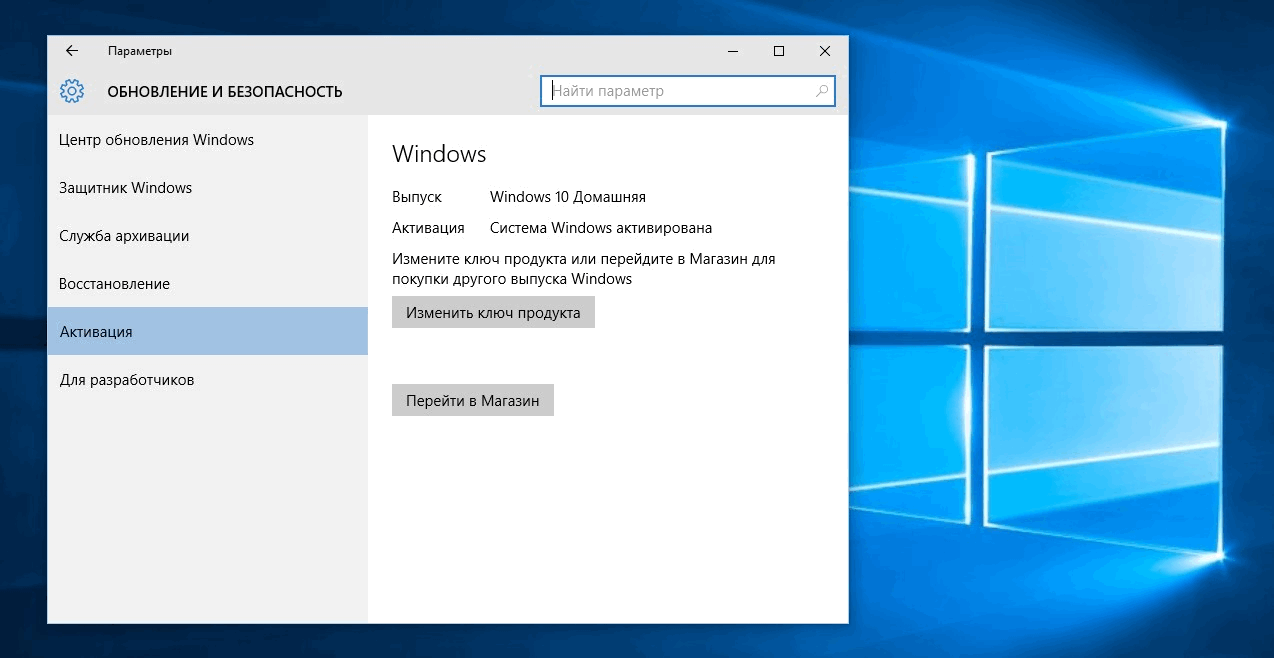
Обновление до Windows 10 бесплатно
Вопрос Как обновить Windows 7 до Windows 10 бесплатно стал актуален для многих. Практика показала, что пользователи заходят в тупик и не знают как запустить обновление до Windows 10. Обновить Виндовс 7 до Виндовс 10 уже установленную на компьютере или ноутбуке, не удаляя ее и сохранив все пользовательские данные, достаточно просто.

Как обновить Windows 7 до Windows 10
На самом деле все очень просто и прозаично, и не требует каких-либо специальных навыков. Корпарация Microsoft предоставляет возможность Всем желающим официально обновить Windows 7, Windows 8 или Windows 8.1 до Windows 10 совершенно бесплатно, разумеется при наличии лицензии на текущую версию операционной системы с которой Вы планируете обновление до Windows 10.
Далее будет показан и описан весь процесс обновления Виндовс 7 на Виндовс 10 пошагово. Переход с Виндовс 8 и Виндовс 8.1 на Виндовс 10 по выполняемым действиям ничем не отличается от операций производимых для «Семерки». Итак приступим.
Для начала нужно будет определить разрядность установленной версии 32 или 64 бита. Для этого кликните по кнопке «Пуск», найдите пункт «Компьютер» и кликните на нем правой клавишей мыши, в появившемся выпадающем меню выберите пункт «Свойства». Откроется новое окно с основными сведениями о Вашей системе, в строке «Тип системы» будет указана разрядность.
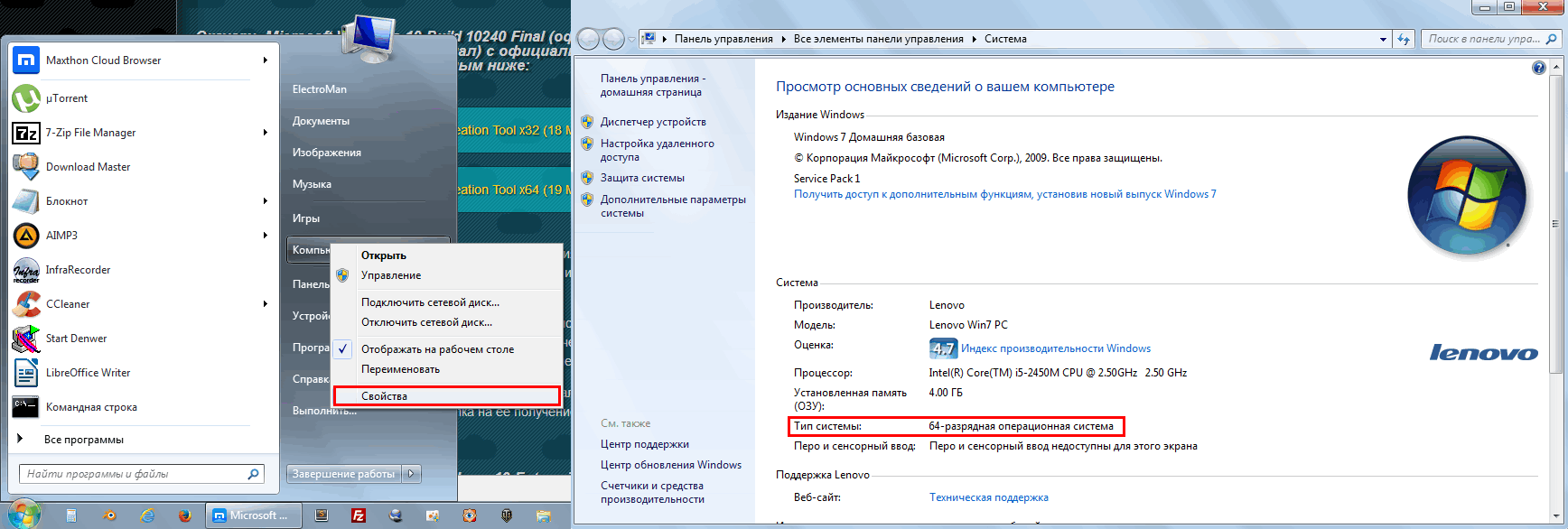
Определяем разрядность установленной версии Windows
Исходя из полученных знаний нужно скачать соответствующую версию программы обновления Windows 10 Media Creation Tool (ссылки приведены в конце этой страницы).
Убедитесь что компьютер или ноутбук имеет соединение с интернет, программе автоматического обновления понадобится загрузить около 4 гигабайт данных. Запустите загруженную программу Media Creation Tool, выберите пункт «Обновить этот компьютер сейчас» и кликните по кнопке «Далее»
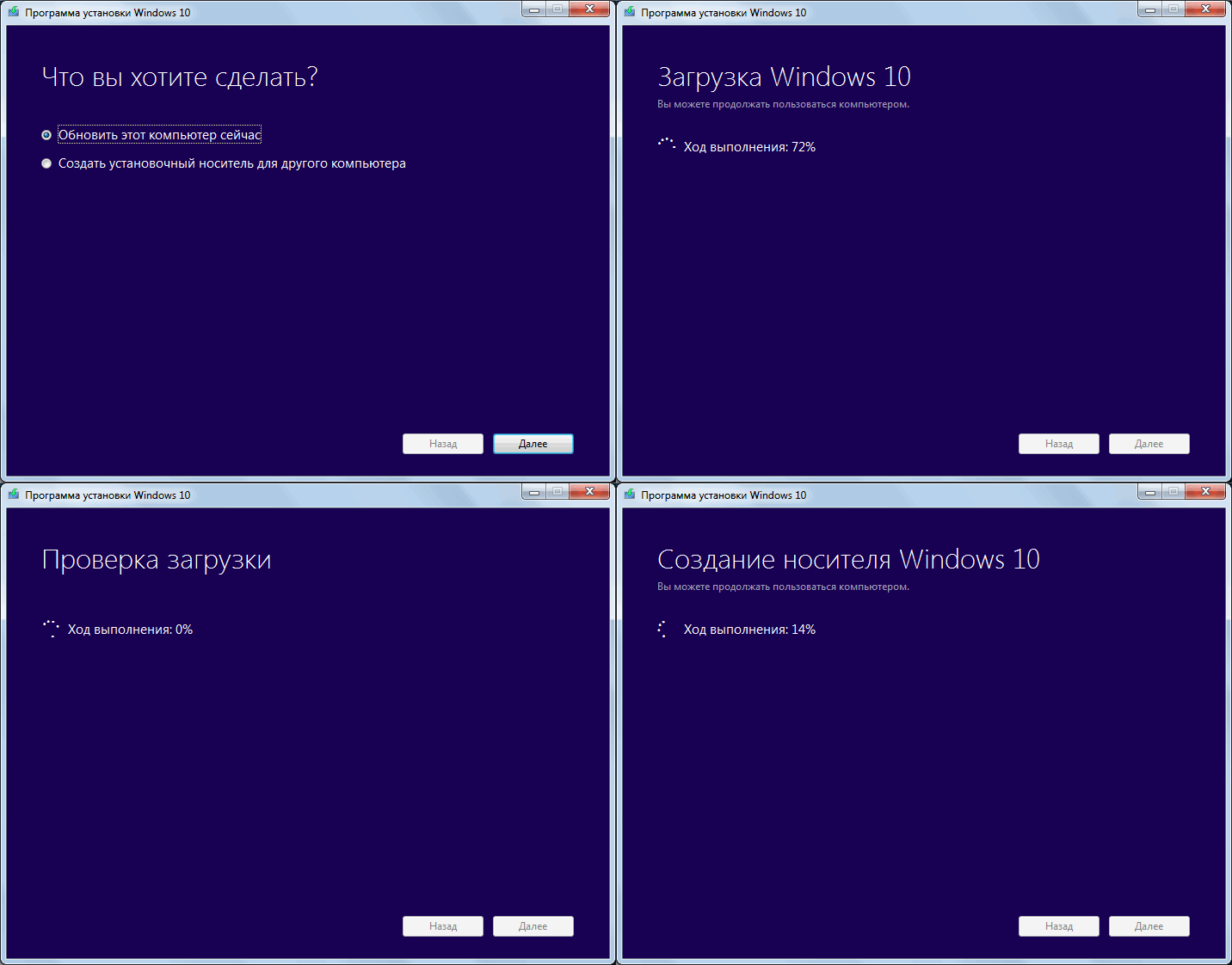
Как обновить систему Windows 7 до Windows 10 бесплатно
Начнется загрузка Windows 10 из интернет, в это время будет отображаться индикатор хода выполнения, Вы можете продолжать пользоваться компьютером, но не перезагружайте и не выключайте его. Загрузка может длится от нескольких минут до нескольких часов в зависимости от скорости Вашего подключения к интернету.
После того как загрузка Виндовс 10 закончится появится окно с надписью «Подготовка»
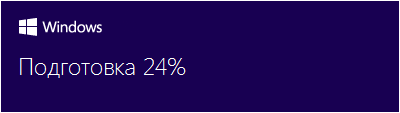
Подготовка к обновлению до Windows 10
а затем окна поиска обновлений и подготовки системы к обновлению
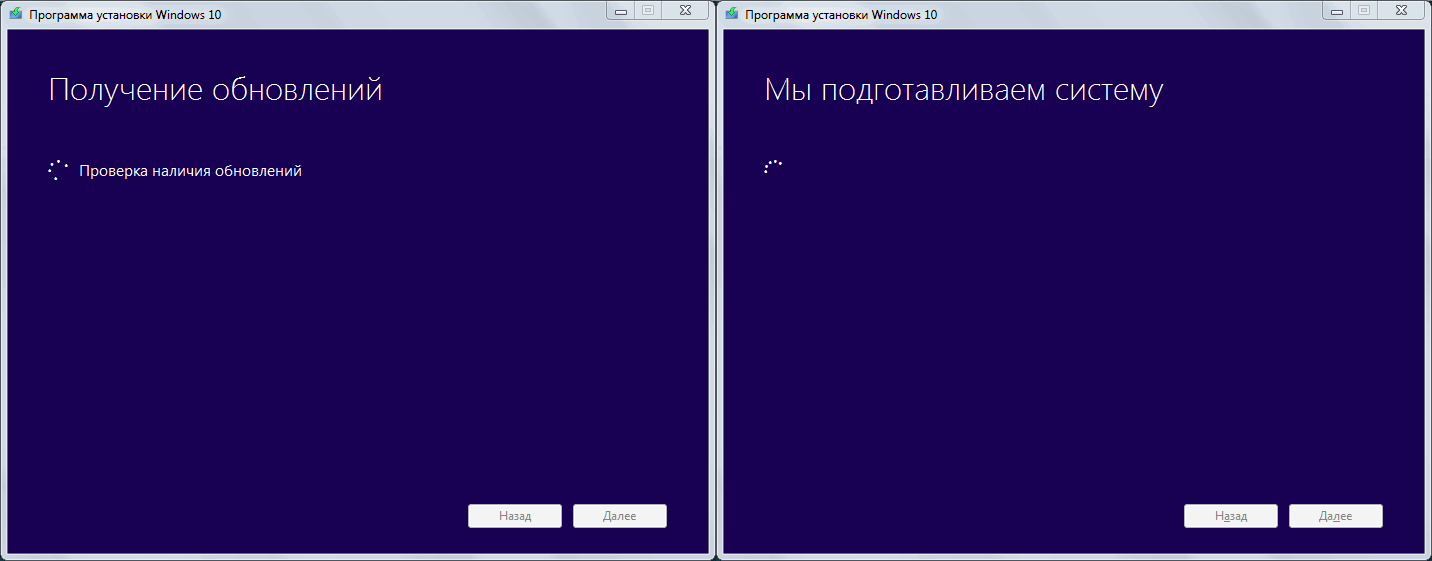
Как обновить Windows до Windows 10
По завершении подготовительных процессов, появится окно с условиями лицензии, которые Вы внимательно прочтете и если Вас в них все устраивает — кликните на клавишу «Принять»
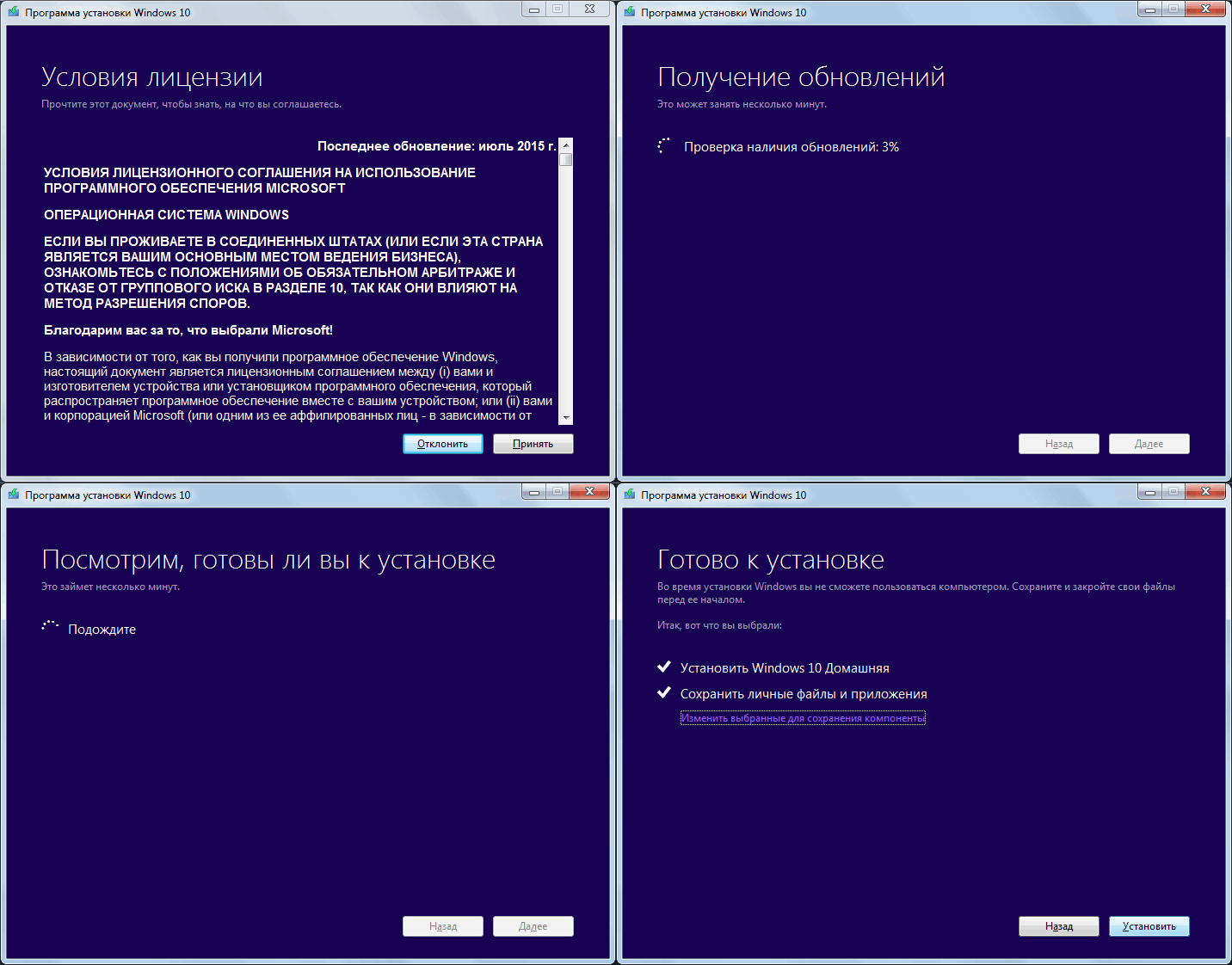
Как обновить систему Виндовс 7 до Виндовс 10 бесплатно
Снова будет запущен поиск обновлений, затем проверка готовности к установке и в случае отсутствия каких-либо проблем появится окно с надписью «Готово к установке» в котором будет указана какая версия будет установлена, т.е. если у Вас была установлена Windows 7 Домашняя, то и будет установлена Windows 10 Домашняя, если была Профессиональная, то соответственно обновится до Профессиональной, при этом все Ваши данные сохранятся, а система будет активирована автоматически. Остается только запустить обновление кликнув по клавише «Установить»
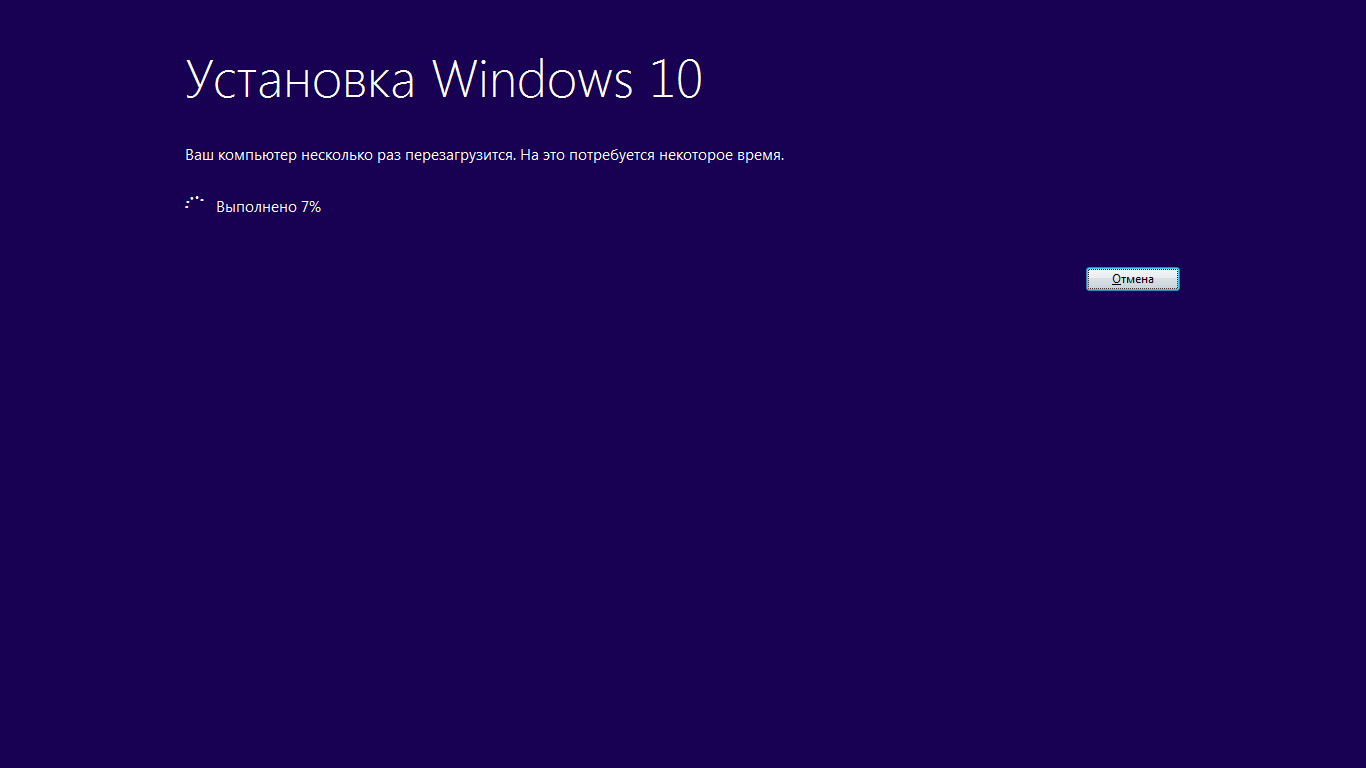
Обновление до Виндовс 10
После запуска обновления, которое займет в зависимости от быстродействия Вашего ПК от нескольких минут до часа, компьютер будет перезагружен несколько раз, все происходящие процессы сопровождаются пояснениями на русском языке и не вызовут затруднений с пониманием. После окончания установки, Вы станете счастливым обладателем операционной системы Windows 10. По статистике собираемой Microsoft 92% пользователей остаются довольны новой операционной системой
Скачать программу обновления Microsoft Windows 10 Media Creation Tool, с официального сайта, по прямым ссылкам расположенным ниже:
Разработчик: Microsoft Corporation
Официальный сайт: microsoft.com
Вам могут быть интересны
- Zuma Deluxe 1.0 Обновлено 17.02.2023
- Celestia 2.0.36.0 Обновлено 21.05.2023
- iTools 2020 4.4.5.7 Обновлено 30.04.2020
- Синтезатор речи Acapela Elan TTS Russian Digalo Nikolai 5.1 Обновлено 17.05.2017
- Nokia Suite 3.8.54 Обновлено 20.06.2020
Яндекс Браузер 23.5.1.714 03.06.2023
Dropbox 176.3.5042 03.06.2023
Ocenaudio 3.12.0 03.06.2023
XMedia Recode 3.5.7.9 03.06.2023
Балаболка 2.15.0.849 03.06.2023
Chromium 116.0.5810.0 03.06.2023
ProgDVB 7.51.1 02.06.2023
Telegram 9.6.7 02.06.2023
Process Lasso 12.3.0.11 02.06.2023
Emsisoft Emergency Kit 2023.6.0.11957 02.06.2023
Emsisoft Anti-Malware 2023.6.0.11957 02.06.2023
Emsisoft Internet Security 2023.6.0.11957 02.06.2023
Internet Download Manager 6.41.12 02.06.2023
Драйвер AMD Radeon 23.5.2 02.06.2023
Double Commander 1.1.0.10761 02.06.2023
Ubisoft Connect 142.0.10881 02.06.2023
Opera 99.0.4788.47 02.06.2023
Драйвера NVIDIA GeForce 535.98 01.06.2023
Sandboxie 5.64.6 / Plus 1.9.6 01.06.2023
IObit Smart Defrag 8.5.0.299 01.06.2023
HWiNFO64 7.47.5120 01.06.2023
VSDC Free Video Editor 8.2.1.470 01.06.2023
WinRAR 6.22 01.06.2023
Steam 30.05.2023 01.06.2023
360 Total Security 11.0.0.1007 01.06.2023
360 Total Security Essential 11.0.0.1007 01.06.2023
BurnAware Free 16.7 01.06.2023
Opera Beta 100.0.4815.2 01.06.2023
Rufus 4.1.2045 01.06.2023
Evernote 10.57.10 01.06.2023
- DaVinci Resolve 18.5 b3




 (4,97 из 5)
(4,97 из 5) - AIDA64 Extreme 6.88.6423




 (4,94 из 5)
(4,94 из 5) - Драйвер AMD Radeon 23.5.2




 (4,94 из 5)
(4,94 из 5) - Steam 30.05.2023




 (4,94 из 5)
(4,94 из 5) - NOX App Player 7.0.5.7




 (4,94 из 5)
(4,94 из 5) - Notepad++ 8.5.3




 (4,94 из 5)
(4,94 из 5) - Apple iTunes 12.12.8.2




 (4,94 из 5)
(4,94 из 5) - WinSCP 6.1




 (4,94 из 5)
(4,94 из 5) - Artweaver 7.0.15




 (4,94 из 5)
(4,94 из 5) - AnVir Task Manager 9.4.0




 (4,94 из 5)
(4,94 из 5) - Inkscape 1.3




 (4,94 из 5)
(4,94 из 5) - Adobe After Effects CC 2023 23.3




 (4,94 из 5)
(4,94 из 5) - VMware Player 17.0.2




 (4,94 из 5)
(4,94 из 5) - LMMS 1.2.2




 (4,94 из 5)
(4,94 из 5) - ImgBurn 2.5.8.0




 (4,94 из 5)
(4,94 из 5)
Источник: rainbowsky.ru
Правильное обновление windows 10 через командную строку


Добрый день, друзья. Как провести обновление Windows 10 через командную строку? Обновления Виндовс являются одной из самых известных опций Виндовс 10. Так как когда вышла Десятка, её пользователям предложили, как услугу, а не как товар. Из-за того, что ПО продолжили как услугу, обновления под Виндовс 10 внедрили по умолчанию в ОС.
Часть пользователей стали критиковать подобную политику и данный метод Майкрософт.
Но, в дальнейшем они поняли, то это делается в интересах пользователей. Так как обновления Виндовс помогают людям защищать их компьютеры от различных вредоносных внедрений в систему и возможных опасностей и дают им новейшие и одни из лучших решений от Майкрософта. Поэтому, ценителям обновлений мы расскажем в данной статье о методах запуска обновлений, используя командную строку и Виндовс PowerShell.

Иногда бывает, что запуск обновлений Виндовс 10, применяя параметры — невозможен. Что интересно, именно обновления могут убрать данный сбой из ОС. Отсюда, мы будем говорить не только об командной строке, но и о иных методах.
Параметры установщика Setup.exe в Windows 10
Для обновления билда Windows 10 используется программа установки Windows setup.exe. При обычном запуске setup.exe запускается графический мастер обновления Windows 10, однако у данной программы имеется большое количество параметров командной строки, которые можно использовать для автоматизации обновления ОС на компьютерах пользователей. Общий синтаксис и параметры Setup.exe перечислены ниже:
/1394Debug: /InstallDrivers /InstallFrom /InstallLangPacks /m: /MigNEO Disable /MigrateDrivers /NetDebug:hostip=,port=,key= [,nodhcp][,busparams=n.o.p] /NoReboot /PKey /Priority Normal /PostOOBE [setupcomplete.cmd] /PostRollback [setuprollback.cmd] [/postrollbackcontext ] /Quiet /ReflectDrivers /ResizeRecoveryPartition /ShowOOBE /Telemetry /TempDrive /Unattend:%MINIFYHTML87f5494a5ebb7045090a1a57910831507% %MINIFYHTML87f5494a5ebb7045090a1a57910831508%/Uninstall /USBDebug: /WDSDiscover /WDSServer:

Подробную информацию об всех опциях setup.exe и их значениях для Windows 10 можно получить на странице документации: https://docs.microsoft.com/en-us/windows-hardware/manufacture/desktop/windows-setup-command-line-options





Как запустить обновления Виндовс Update применив Виндовс PowerShell?
Для запуска обновлений Виндовс Апдейтес в Виндовс PowerShell нужно ручным методом произвести установку модуля Windows Update, произвести загрузку обновлений и их установку.
- Чтобы это сделать, открываем Виндовс PowerShell как администратор;

- Затем, в открывшемся окошке нам необходимо набрать следующее сочетание: Install-Module PSWindowsUpdate и нажать «Ввод» для установки модуля Виндовс Апдейт под Виндовс PowerShell;

- После этого вставляем выражение: Get-WindowsUpdate чтобы подключиться к серверам Виндовс Апдейт и загрузкам обновлений, в том случае, если они появились;

- Далее, нам необходимо вставить команду: Install-WindowsUpdate которая поможет установить обновления Виндовс, которые мы загрузили на ПК (Разумеется, после ввода каждой из этих команд нажимаем Enter).





![]()
Генерация актуального ISO образа Windows 10
Чтобы выполнить обновление версии Windows 10б, вам нужно получить установочный ISO образ с последней версией Windows 10. На данный момент это Windows 10 1903.
Вы можете создать ISO образ с актуальной версией Windows 10 с помощью Media Creation Tool.
- Скачайте Media creation tool (https://www.microsoft.com/ru-ru/software-download/windows10);
- Запустите файл MediaCreationTool1903.exe и с помощью мастера укажите, что вы хотите “Создать установочный носитель (USB-устройство, флеш памяти, DVD-диск или ISO файл)”;

- Выберите язык, редакцию и архитектуру (x64 или x86) образа Windows 10, который вы хотите создать;

- Укажите, что вы хотите создать ISO-файл и укажите желаемое имя файла;


Распакуйте содержимое ISO образа на файловый сервер.







Как удалить wuauclt.exe и выключить обновление Windows?
Как мы уже поняли, данная утилита работает с обновами. Удалить ее невозможно, но вот выключить – вполне реально. Но тут также могут возникнуть проблемы. Дело в том, что с последними обновлениями Windows выключить автообновление ОС стало сложнее. Но пока не нужно об этом думать – давайте просто попытаемся выключить через «Сервисы».
Если этот способ не поможет и обновление будет снова включаться, то я поделюсь с вами ссылкой на инструкцию с шагами, которые должны вам помочь.
- На клавиатуре найдите клавиши «Win» и «R», нажмите одновременно и пропишите команду:

- Вы также можете найти этот файл через поиск.

- Находим «Центр обновления…», открываем двойным щелчком ЛКМ и в типе запуска ставим «Отключена». Далее применяем параметр и перегружаемся.

Как я уже и говорил, не всегда это помогает, и иногда обновление включается вновь – скорее всего таким образом компания Microsoft борется с пиратскими версиями Виндовс. Так что следите за этим, если обновление вернется, то уже смотрим более детальную инструкцию по отключению обновлений тут – советую сохранить эту статью в закладках.
Проверка совместимости (возможности апгрейда) Windows 10
Перед апгрейдом версии Windows 10 вы можете проверить, возможно ли обновить ваш билд Windows 10 до версии, которая содержится в указанном образе. Для этого выполните команду:
start /wait setup.exe /Auto Upgrade /Quiet /NoReboot /DynamicUpdate Disable /Compat ScanOnly

- /Auto Upgrade – автоматический режим обновления;
- /Quiet – скрыть диалоговые окна мастера обновления;
- /NoReboot – запретить перезагрузку компьютера;
- /DynamicUpdate Disable — указывает, что не нужно загружать последние обновления через Windows Update;
- /Compat ScanOnly – выполнить только проверку совместимости, без выполнения обновления.
Сканирование компьютера на совместимости с новый билдом Windows 10 займет некоторое время.
Вы можете отслеживать завершение процесса сканирования системы с помощью файла C:$Windows.~BTSourcesPanthersetupact.log. Сканирование завершено, если в файле содержится строка:
Результаты анализа на совместимость содержаться в файле C:$Windows.~BTSourcesPanthersetuperr.log. Найдите последнюю строку, которая выглядит так:
CSetupHost::Execute(xxx): Result = xxxxxxxx

Это и есть код результата проверки.
Кроме того, вы можете получить код ошибки при проверке совместимости обновления из командной строки:
Полученный код нужно преобразовать в шестнадцатеричный формат. Например, команда вернула вам код -1047526896. Вам нужно с помощью калькулятора в режиме “Программист” вставить код ошибки в десятичном режиме (Dec). Чтобы получить шестнадцатеричный код ошибки, скопируйте значение из поля Hex, отбросив все F в начале и добавив в начало 0x. Например, в моем случае получился код 0xC1900210.
Наиболее распространение коды проверки совместимости ОС с новой версией Windows 10:
- 0xC1900210 – проблем не найдено:
- 0xC1900208 – выявлена проблема совместимости;
- 0xC1900204 и 0xC190010E – невозможно автоматическое обновление (неверный редакция или архитектура Windows);
- 0xC1900200 – компьютер не соответствует минимальным требования для Windows 10l
- 0xC190020E – недостаточно места на диске;
- 0xC1420127 – проблема при отключении WIM файла образа.
Более детально информацию о причине невозможности обновить версию Windows 10 можно получить с помощью утилиты setupdiag.exe. В моем случае в логе setuperr.log присутствовала ошибка:
Error MOUPG CSetupHost::Execute(412): Result = 0xC1900208[gle=0x00000003]
Смотрим лог SetupDiagResults.log, который сформировала утилита SetupDiag. В логе указано, что есть две причины, которые мешают выполнить апгрейд Windows 10:
- CompatBlockedApplicationAutoUninstall — найдено несовместимое приложение, которое нужно удалить перед апгрейдом версии.
- FindAbruptDownlevelFailure — информация о последней ошибке, когда записи в журнале неожиданно обрываются.
Matching Profile found: CompatBlockedApplicationAutoUninstall, FindAbruptDownlevelFailure — BEBA5BC6-6150-413E-8ACE-5E1EC8D34DD5, 55882B1A-DA3E-408A-9076-23B22A0472BD SetupDiag version: 1.6.0.0
При этом в конце журнала указано, что перед обновлением нужно удалить установленный антивирус McAfee.

You must uninstall «McAfee VirusScan Enterprise» before continuing with the installation/update.
При наличии SCCM вы можете централизованно собрать значения статуса errorlevel с компьютеров пользователей простым пакетом с командой setup.exe /Compat ScanOnly …..

Обновления, которые устанавливать не стоит
По уникальному коду обновления можно узнать его цель и дату выпуска. Если вы перешли на выборочную установку обновлений, то можете самостоятельно решить, какие из них будут скачаны. Из опыта установивших пользователей следует, что нижеперечисленные версии стоит пропустить, так как они вызывают некоторые проблемы:
- обновление Windows KB971033 — убивает активацию нелицензионной Windows путём смены механизма активации;
- КB2982791, KB2970228, KB2975719 и KB2975331 — аварийное завершение работы, синий экран, Stop 0×50 в Win32k.sys;
- обновление безопасности KB2993651 — BSOD, отключение или неверная работа Windows Update, окна некоторых приложений могут стать невидимыми или некорректно отображаться позади других окон;
- обновления безопасности KB2965768, KB2970228, KB2973201 и KB2975719 — окна некоторых приложений могут стать невидимыми или некорректно отображаться позади других окон;
- обновление Windows KB2859537, KB2872339, KB2882822 — не запускаются программы из exe, ошибка 0xc0000005, только на нелицензионных Windows, т.к. заменяются файлы ядра;
- обновление безопасности KB2862330 — BSOD, даже на MSDN образах;
- обновление безопасности KB2864058 — проблемы с запуском приложений, использующих библиотеки Visual C++.
Ещё некоторые обновления, отсортированные по месяцам:
- апрель, 2015 — KB3045999;
- май, 2015 — KB3022345;
- июнь, 2015 — KB3068708 — синий экран, постоянная перезагрузка;
- август, 2015 — KB3060716 и KB3071756 — BSOD с ошибкой 0x0000007b;
- сентябрь, 2015 — KB3080149 — BSOD;
- октябрь, 2015 — KB3088195 — BSOD с кодом 0×80070490;
- ноябрь, 2015 — KB3101746;
- декабрь, 2015 — KB3108381 — вылетают некоторые приложения;
- январь, 2021 — KB3121212 — могут быть проблемы, у кого система активирована через KMS сервер;
- февраль, 2021 — KB3126587 и KB3126593 — Windows не запускается;
- март, 2021 — KB3140410 — BSOD;
- май, 2021 — KB3153171 — BSOD с 145 ошибкой.
Источник: speedcamupdates.ru
Microsoft вновь позволяет бесплатно обновиться до Windows 10

Первый год после релиза Windows 10 компания Microsoft предлагала бесплатно перейти на новую версию системы, обновив свои ПК с Windows 7 и Windows 8. Тем, кто не успел этого сделать за 12 месяцев, позже представилась ещё одна возможность. Если же вы упустили и её, но всё-таки хотите наконец получить «десятку», у вас появился новый шанс.
Сейчас на официальном сайте Microsoft доступна программа Media Creation Tool, которая позволяет бесплатно обновить лицензионные Windows 7 и Windows 8 / 8.1 до актуальной версии Windows 10. При загрузке с macOS или Linux можно скачать готовый для установки ISO-образ системы.
После установки вы получите цифровую лицензию, которая связывается с оборудованием устройства. Перед обновлением рекомендуется сделать бэкапы всех важных данных.
- 7 вещей в Windows 10, которые бесят больше всего
- 12 вещей, которые нужно сделать после установки Windows 10
- 7 нововведений Windows 10, которые мы увидим этой весной
- 7 полезных программ, улучшающих стандартные функции Windows
Источник: lifehacker.ru